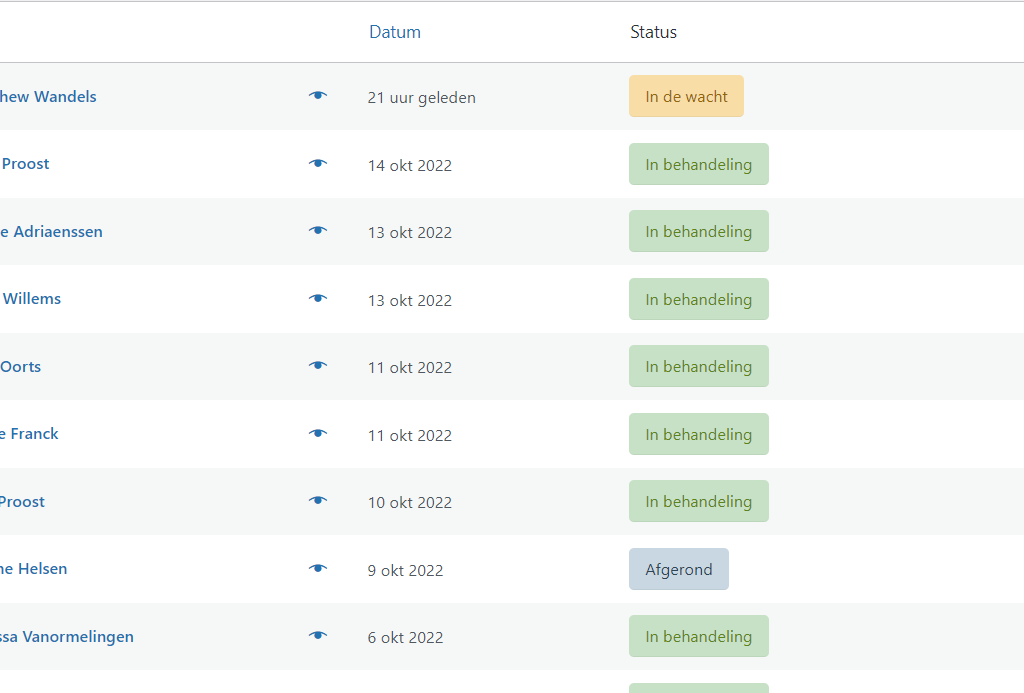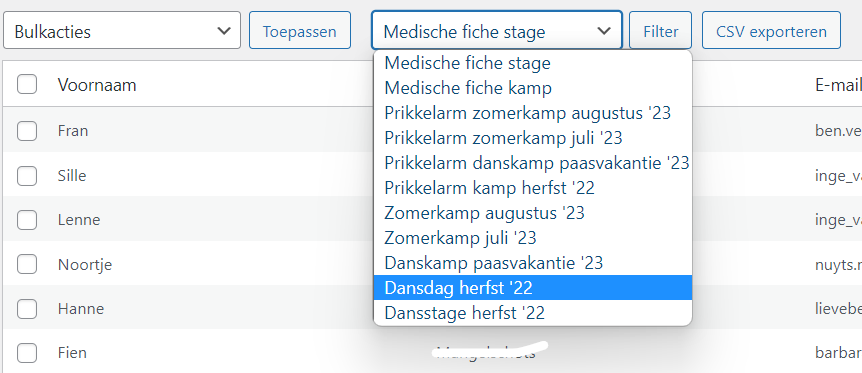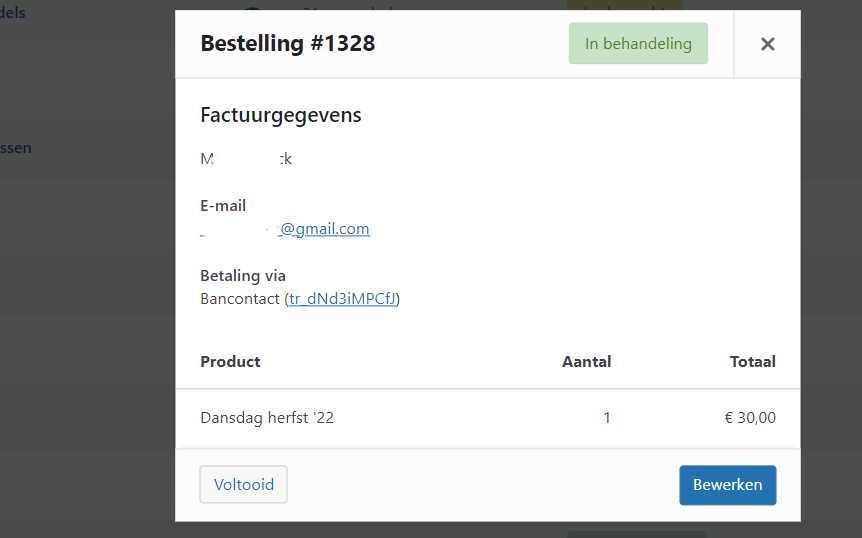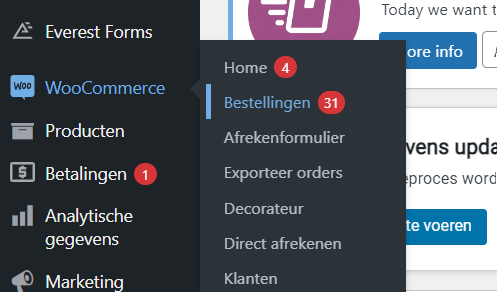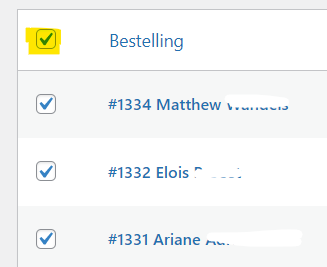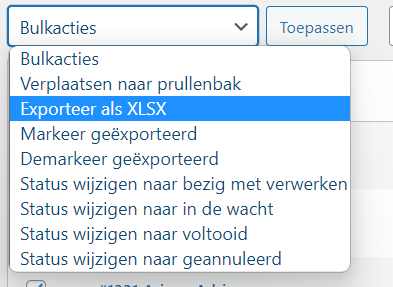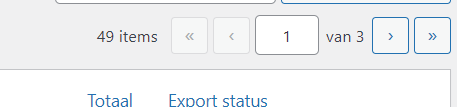Inschrijvingen bekijken
De inschrijvingen komen op 2 manieren binnen: als formulier en als betaling. Beide zouden in orde moeten zijn om alle gegevens van de deelnemers te hebben. Via het dashboard van Mollie heb je nog een extra controle of de digitale betalingen geslaagd zijn.
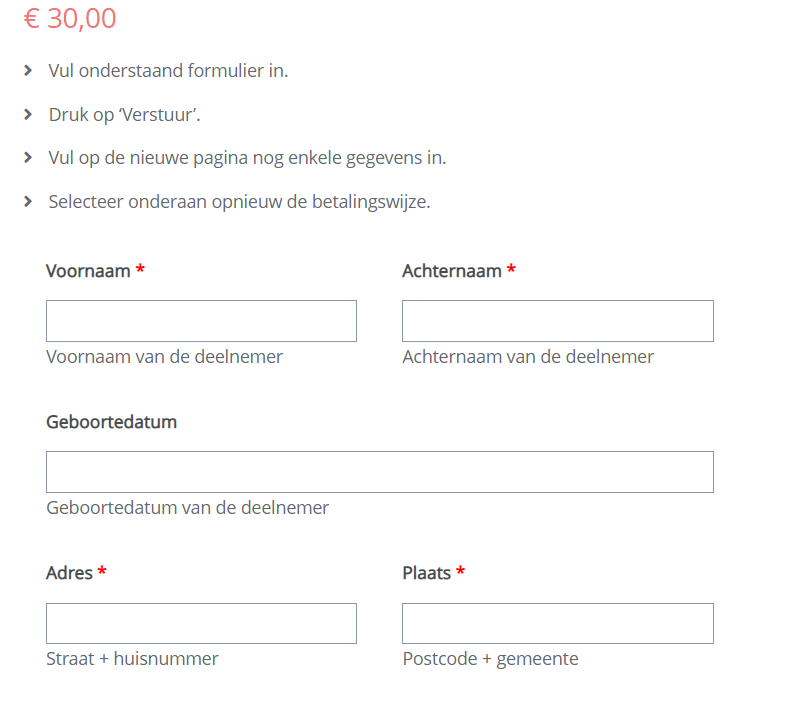
Mollie

Om helemaal zeker te zijn dat de online betaling geslaagd is, kan je dit in Mollie checken. Log daarvoor in bij Mollie en bekijk de betalingen.
Mollie kan zo ingesteld worden dat het aan jou betaalt wanneer jij dat wil (dagelijks, wekelijks, maandelijks, …).